
221S6
www.philips.com/welcome
JA ユーザーマニュアル 1
カスタマサポートと保証 24
トラブルシューティング &
FAQ 29

目次
1. 重要 .................................................. 1
1.1 安全のための注意事項とメンテナ
ンス ......................................................................1
1.2 表記の説明 ....................................................2
1.3 製品と梱包材料の廃棄 .........................3
2. モニタをセットアップ する ........... 4
2.1 取り付 け ...........................................................4
2.2 モ ニタを取り扱いする ...........................5
2.3 VESA取り付け用に ベ ースアセンブ
リの 取りはずし ............................................8
3. 画像の最適化 ................................9
3.1 SmartImage ......................................................9
3.2 SmartContrast .............................................10
4. 内 蔵 ウェブ カ メラ (マイク付 き ) .11
5. 技術仕様 .......................................12
5.1 解 像 度とプリセットモード ............... 15
6. 電源管理 .......................................16
7. 規制情報 .......................................17
8. カスタマサポートと保証 ...........24
8.1 Philipsのフラットパネルモニタ画素
欠陥ポリシー .............................................24
8.2 カスタマサポートと保証 ...................26
9. トラブ ルシュー ティング & FAQ 29
9.1 トラブ ル シュー ティング ..................... 29
9.2 一般FAQ ........................................................30

1. 重要
1. 重要
この電子ユーザーズガイドは、Philips モニ
タを使用するユーザーを対象にしていま
す。 モニタを使用する前に、本ユーザー
マニュアルをよくお読みください。 モニ
タの取り扱いに関する重要な情報と注意
が記載されています。
Philips 保証は、その取り扱い指示に従い製
品を使用目的に沿って適切に取り扱い、
購入日、販売店名および製品のモデルと
製造番号が記載されたオリジナルインボ
イスまたは現金領収書を提示した場合に
適用されます。
1.1 安全のための注意事項とメンテ
ナンス
警告
本書で指定していない制御、調整または手
順を使用すると、感電、電気的障害、機械的
災害につながる可能性があります。
コンピュータのモニタを接続し使用している
ときは、これらの指示を読んで従ってくださ
い。
取り扱い
• モニターを直射日光やきわめて明るい
光にさらしたりせず、他の熱源から離れ
た位置に設置してください。 これらの 環
境に長時間さらされると、モニタが変色
したり損傷する結果を招きます。
• 通気口に落下する可能性のある物体を
取り除き、モニタの電子機器の適切な冷
却を妨げないようにしてください。
• キャビネットの通気口を塞がないでく
ださい。
• モニタの位置を定めているとき、電源プ
ラグとコンセントに容易に手が届くこと
を確認してください。
• 電源ケーブルやDC電源コードを 取り外
すことでモニタの電源をオフにする場
合、6秒待ってから電源ケーブルやDC電
源コ ードを取り付 けて通 常 取り扱 いを行
ってください。
• 必ず、本製品に同梱されている電源コー
ドを使用してください。電源コードが入
っていない場合、カスタマサポートにお
問い合わせください。
• 操作中、モニタに強い振動を与えたり、
衝撃を加えないでください。
• 取り扱いまたは輸送中、モニタを強く打
ったり落としたりしないでください。
メンテナンス
• モニタを損傷の可能性から保護するた
めに、LCDパネルに過剰な圧力をかけな
いでください。モニタを動すときは、フレ
ームをつかんで持ち上げてください。ま
たLCDパネルに手や指を置いてモニタ
を持ち上げないでください。
• 長時間使用しない場合は、電源のプラグ
を抜いてください。
• 汚れのふき取りには、柔らかい布をご使
用ください。落ちにくい場合は少量の水
をしめらせた布でふき取ってください。
ただし、アルコール、アンモニアベース
の液体などの有機溶剤を使用してモニ
タを洗浄することは絶対におやめくだ
さい。
• 感電や装置の永久的な損傷の原因とな
るため、モニタを埃、雨、水、湿気の多い
環境にさらさないでください。
• モニタが濡れた場合は、できるだけ速や
かに乾いた布で拭いてください。
• モニタに異物や水が入ったら、直ちに電
源をオフにし、電源コードを抜いてくだ
さい。異物や水を取り。除き、カスタマサ
ポートにご連絡ください。
• 熱、直射日光、極端な低温にさらされる
場所でモニタを保管したり、使用したり
しないでください。
• モニタの最高のパフォーマンスを維持し
長く使用するために、次の温度および湿
度範囲に入る環境でモニタを使用して
ください。
• 温度: 0〜40°C 32-95°F
• 湿度: 20〜80% RH
1

1. 重要
焼き付き / ゴースト像に関する重要な情報
• モニタの前を離れるときは、常にスクリ
ーンセーバーをオンにしてください。静
止コンテンツを表示している場合、定期
的にスクリーンリフレッシュアプリケー シ
ョンを起動してください。長時間静止画
像を表示すると、画面に「焼き付き」、「後
イメージ」または「ゴースト像」が表示さ
れる原因となります。
• スクリーンセーバーやスクリーンリフレ
ッシュアプリケ ー ション をアク ティブ に し
ないと、「焼き付き」、「後イメージ」、「ゴ
ースト像」症状はひどくなり、消えること
も修 理 することもできなくなります。これ
らに起因する故障は保証には含まれま
せん。
警告
スクリーンセーバーや定期的スクリーンリフ
レッシュア プリケ ー ション を アク ティブ に し
ないと、「焼き付き」、「後イメージ」、「ゴース
ト像」症状はひどくなり、消えることも修理す
ることもできなくなります。 上で触れた損傷
は保証には含まれません。
修理
• ケースカバーは専門の修理技術者以外
は絶対に開けないでください。
• マニュアルが必要な場合、最寄りのサー
ビスセンターにお問い合わせください。 (
「カスタマケアセンター」のページを参
照してください )
• 輸送情報については、「技術仕様」を参照
してください。
• 直射日光下の車内/トランクにモニタを
放置しないでください。
注
モニタが正常に作動しない場合、または本
書に記載された手順が分からない場合、カ
スタマケアセンターにお問い合わせくださ
い。
1.2 表記の説明
次のサブセクションでは、本書で使用す
る表記法について説明します。
注、注意、警告
本書を通して、テキストのブロック k には
アイコンが付き、太字またはイタリック
体で印刷されています。 これらのブロッ
クには注、注意、警告が含まれます。 次
のように使用されます。
注
このアイコンは重要な情報とヒントを示し、
コンピュータシステムをもっと有効に活用す
る助けとなるものです。
注意
このアイコンは、ハードウェアの損傷の可能
性またはデータの損失を避ける方法に関す
る情報を示します。
警告
このアイコンは負傷する可能性を示し、その
問題を避ける方法を示します。
警告には代わりの形式で表示され、アイコン
が付かない場合もあります。 このような場合、
警告を具体的に提示することが関連する規
制当局から義務づけられています。
2

1. 重要
1.3 製品と梱包材料の廃棄
廃電気電子機器 -WEEE
This marking on the product or on its
packaging illustrates that, under European
Directive 2012/19/EU governing used electrical
and electronic appliances, this product may
not be disposed of with normal household
waste. You are responsible for disposal of
this equipment through a designated waste
electrical and electronic equipment collection.
To determine the locations for dropping off
such waste electrical and electronic, contact
your local government ofce, the waste disposal
organization that serves your household or the
store at which you purchased the product.
Your new monitor contains materials that can
be recycled and reused. Specialized companies
can recycle your product to increase the
amount of reusable materials and to minimize
the amount to be disposed of.
All redundant packing material has been
omitted. We have done our utmost to make the
packaging easily separable into mono materials.
Please nd out about the local regulations on
how to dispose of your old monitor and packing
from your sales representative.
making products that can easily be recycled. At
Philips, end-of-life management primarily entails
participation in national take-back initiatives
and recycling programs whenever possible,
preferably in cooperation with competitors,
which recycle all materials (products and related
packaging material) in accordance with all
Environmental Laws and taking back program
with the contractor company.
Your display is manufactured with high quality
materials and components which can be
recycled and reused.
To learn more about our recycling program
please visit
http://www.philips.com/sites/philipsglobal/
about/sustainability/ourenvironment/
productrecyclingservices.page
Taking back/Recycling Information for
Customers
Philips establishes technically and economically
viable objectives to optimize the environmental
performance of the organization's product,
service and activities.
From the planning, design and production
stages, Philips emphasizes the important of
3

2. モニタをセットアップする
2. モニタをセットアップ する
221S6
*VGA
©
2
0
1
5
K
o
n
i
n
k
l
i
j
k
e
P
h
i
l
i
p
s
N
.
V
.
A
l
l
r
i
g
h
t
s
r
e
s
e
r
v
e
d
.
U
n
a
u
t
h
o
r
i
z
e
d
d
u
p
l
i
c
a
t
i
o
n
i
s
a
v
i
o
l
a
t
i
o
n
o
f
a
p
p
l
i
c
a
b
l
e
l
a
w
s
.
M
a
d
e
a
n
d
p
r
i
n
t
e
d
i
n
C
h
i
n
a
.
V
e
r
s
i
o
n
Philips and the Philips’ Shield Emblem are registered trademarks of
Koninklijke Philips N.V. and are used under license from Koninklijke
Philips N.V.
Monitor drivers
User’s Manual
使用
前请阅读使用说明
保留备用
USB
2.1 取り付 け
パッケージに含まれるもの
電源
オーディオケーブル
ベ ースの 取り付 け
1. モニタ面を下にして、滑らかな面に置き
ます。 画面にひっかき傷が付いたり損傷
したりしないように注意してください。
2. 両手でスタンドを持ちます。
(1) VESA マウント部の掛け金がロック
されるまでゆっくりとスタンドを
取り付けます。
(2) ベースをスタンドにそっと取り付
けます。
(3) 指を使ってベース下部にあるねじ
を締め付け、ベースをスタンドに
しっかり固定します。
3
* 国によって異なる
注
販売する国・地域により付属されるケーブル
が異なることがございます。ケーブル付属は
別紙のケーブル付属リストをご参照くださ
い。
1
2
4

2. モニタをセットアップする
PC に 接 続する
1
2
1
2
3
4
4
3
6
5
7
8
8
8
1
AC 電源入力
2
VGA 入力
3
DVI 入力
4
ディスプレイポート入力
5
オーディオケーブル ( オプ ション ) 入力
6
イヤホンジャック
7
Kensington ロック
8
USB アップ ストリーム
PC に接 続 する
1. 電源コードをモニタ背面にしっかり接続
します。
2. コンピュータの電源をオフにして、電源
ケーブルを抜きます。
3. モニタに信号ケーブルを、コンピュータ
背面のビデオコネクタに接続します。
4. コン ピュータとモニ タの電 源コード をコ
ンセントに差し込みます。
5. コンピュータとモニタの 電源をオンにし
ます。モニタに画像が表示されたら、接
続は完了です。
2.2 モニタを取り扱 いする
コントロールボタンの説明
10
3
6
7
します。
スピーカーの音量を調整しま
8
ウェブカメラの動作ライト
9
2.0メガピクセルウェブカメラ
10
5
マイク
4
電源をオンまたはオフにしま
す。
OSD メニューにアクセスしま
す
。
OSD 調整を確認します。
OSD メニューを 調 整します。
SmartPower制御レベルを選択
す。
前の OSD レベルに戻ります。
SmartImage ホットキー。次の
6 つのモードを選択できます :
Ofce( オフィス )、
Photo( 写真 )、Movie( 動画 )、
Game( ゲーム )、
Economy( エコノミー )、
Off( オフ )。
9
1
25

2. モニタをセットアップする
オンスクリーンディスプレ イの 説 明
Main menu Sub menu
オンスクリーンディスプレイ (OSD) とは
オンスクリーンディスプレイ (OSD) はす
べての Philips LCD モニタに装備されてい
ます。 これにより、ユーザーはオンスク
リーンの指示ウィンドウを通して直接画
面パフォーマンスを調整したりモニタの
機能を選択したりできます。 オンスクリ
ーンディスプレイインターフェースは、
以下のように表示されます。
コントロールキーの基本および簡単な指示
OSD を表示して、モニタの前面ベゼルの
ボタンを押してカーソルを動かした
り、OK ボタンを押して選択または変更を
確認できます。
OSD メ ニュー
以下は、オンスクリーンディスプレイの
メニュー一覧です。後でさまざまな調整
を行いたいときに、こちらを参照してく
ださい。
Input
Picture
Audio
Color
Language
OSD Settings
Setup
VGA
DVI
DisplayPort
Picture Format
Brightness
Contrast
SmartResponse
SmartContrast
Gamma
Pixel Orbiting
Over Scan
Volume
Stand-Alone
Mute
Audio Source
Color Temperature
sRGB
User Define
English, Deutsch, Español, Ελληνική, Français,
Italiano, Maryar,Nederlands, Português,
Português do Brazil,Polski,Русский ,Svenska,
Suomi,Türkçe,Čeština,Українська, 简体中文,
繁體中文,日本語,한국어
Horizontal
Vertical
Transparency
OSD Time Out
Auto
Power LED
H.Position
V.Position
Phase
Clock
Resolution Notification
Reset
Information
Wide Screen, 4:3
0~100
0~100
Off, Fast, Faster, Fastest
On, Off
1.8, 2.0, 2.2, 2.4, 2.6
On, Off
On, Off
0~100
On, Off
On, Off
DisplayPort, Audio In
5000K, 6500K, 7500K,
8200K, 9300K, 11500K
Red: 0~100
Green: 0~100
Blue: 0~100
0~100
0~100
Off, 1, 2, 3, 4
5s, 10s, 20s, 30s, 60s
0, 1, 2, 3, 4
0~100
0~100
0~100
0~100
On, Off
Yes, No
6

2. モニタをセットアップする
解像度アラート
このモニタは、そのネーティブ解像度
1920 x 1080
スを発揮するように設計されています。
モニタが異なる解像度で作動していると
き、画面にアラートが表示されます。Use
1920 x 1080
1080
@60Hz で最適なパフォーマン
@60Hz for best results(
@60Hz を使用してください。)
1920 x
高さ調節
解像度アラートの表示は、OSD ( オン
スクリーンディスプレイ ) メニューの
Setup ( セットアップ ) からオフに切り
替えることができます。
向度調整
チルト
20
-5
スイベル
110mm
ピ ボ ット
0
90
-75
+75
7

2. モニタをセットアップする
2.3 VESA取り付け用にベ ースアセン
ブリの 取りはずし
破損や負傷を防ぐため、モニタベースの
取り外しを始める前に下記の指示に従っ
てください。
1. モニタベースを最大高さまで伸ばしま
す。
2. モニタ面を下にして、滑らかな面に置き
ます。 画面にひっかき傷が付いたり損
傷したりしないように注意してください。
モニタスタンドを持ち上げます。
注
このモニタは 100mm x 100mm VESA 準拠の
取り付けインターフェースを受け入れます。
VESA 取り付けねじ M4。壁取り付け設置につ
いては、必ず、製造メーカーにお問い合わせ
ください。
100mm
100mm
3. リリースボタンを押したまま、ベースを
傾けて、スライドしては ずします。
8

3. 画像の最適化
3. 画像の最適化
Photo
Movie
Game
Economy
Office
3.1 SmartImage
これは何ですか ?
SmartImage はさまざまな種類のコンテンツ
用のディスプレイを最適化するようにプリ
セットされて、輝度、コントラスト、色、
シャープネスをリアルタイムでダイナミッ
クに調整します。 テキストアプリケーシ
ョンで作業しているか、画像を表示して
いるか、ビデオを見ているかに関わらず、
Philips SmartImage は最適化された最高のモ
ニタパフォーマンスを発揮します。
必要な理由は ?
あなたはどのような種類のコンテンツに
対しても、きわめて明瞭な映像が表示さ
れ快適な状態で鑑賞できることを求めて
います。SmartContrast はコントラストを
ダイナミックに制御しバックライトを調
整してクリアで、くっきりした、見やす
いゲームとビデオ画像を実現したり、オ
フィス作業にはクリアで、読みやすいテ
キストを表示します。
これは、どのように作動するのですか ?
SmartImage は画面に表示されたコンテンツ
を分析する Philips 独自の最先端技術です。
選択したシナリオに基づき、SmartImage は画
像のコントラスト、彩度、シャープネスをダイ
ナミック に 強 化 して 表 示され る コンテン ツ を
強化します。すべては 1 つのボタンを押すだ
けでリアルタイムで行 われます。
SmartImage はどのようにして有 効にする
のですか ?
1. を押して画面ディスプレイで
SmartImageを起 動します。
2. を押し続 けると、Ofce(オフィス)、
Photo(写真)、Movie(動画)、Game(ゲー
ム)、Economy(エコノミー)、 Off(オフ)
が切り替わります。
3. 画面ディスプレイの SmartImageは5秒間
画面に表示されています。または「OK」
を押して確 認 することもできます。
次の 6 つのタイプから選択します:
Ofce( オフィス )、Photo( 写真 )、Movie( 動
画 )、Game( ゲーム )、Economy( エコノミ
ー )、Off( オフ )。
SmartImage
ff
• Office(オフィス ) : テ キストを 強化して輝
度を抑えることで読みやすさを向上し、
目の疲れを和らげます。 スプレッドシー
ト、PDFファイル、スキャンされた記事、そ
の他の一般的オフィスアプリケーション
で作業しているとき、このモードは読み
やすさと生産性を大幅に向上します。
• Photo(写真): このプロファイルは彩度、ダ
イナミックコントラスト、シャ ープネス 強
化を組み合わせて、写真やその他の画像
を躍動感にあふれる色でくっきりと表示
します。アーティファクトが生じたり色 が
ぼやけることはありません。
• Movie(動画): 輝度を上げ、彩度、ダイナミ
ックコ ントラスト、レ ーザーシャープネス
を深め、ビデオの暗い領域を細部まで表
示します。明るい領域の色落ちはなく、ダ
イナミックな自然値を維持して究極のビ
デオ表示を実現します。
• Game(ゲーム): 駆動回路上でオンにする
と画面で動く物体の応答時間が速くな
9
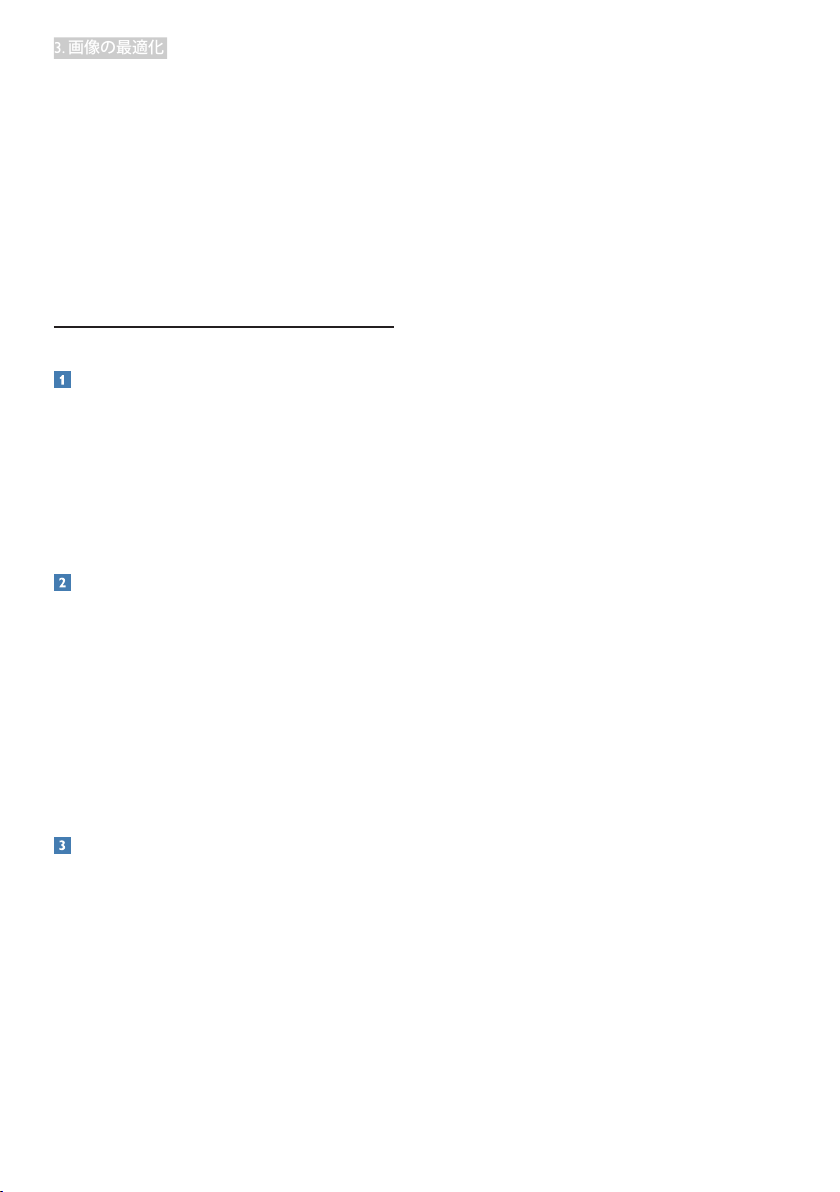
3. 画像の最適化
り、ぎざぎざの縁が減少して、明るいスキ
ームや暗いスキームのコントラスト比が
向上します。このプロファイルはゲーマ
ーに最高のゲーム体験を提供します。
• Economy(エコノミー ): このプロファイル
の下で、輝度、コントラストが調整され、
毎日のオフィスアプリケーションを適切
に展示するためにバックライトを微調整
して、消費電力を下げます。
• Off(オフ) : SmartImageで最適化はされま
せん。
3.2 SmartContrast
これは何ですか ?
表示されたコンテンツをダイナミックに
分析したり、モニタのコントラスト比を
自動的に最適化して映像の明瞭さを最大
限に高めたり、バックライトを強化する
ことでクリアで、くっきりした、明るい
画像を実現したり、バックライトを薄暗
くすることで暗い背景で画像をクリアに
表示したりする独特な技術です。
必要な理由は ?
あなたはどのような種類のコンテンツに
対しても、きわめて明瞭な映像が表示さ
れ快適な状態で鑑賞できることを求めて
います。 SmartContrast はコントラストを
ダイナミックに制御しバックライトを調
整してクリアで、くっきりした、明るい
ゲームとビデオ画像を実現したり、オフ
ィス作業にはクリアで、読みやすいテキ
ストを表示します。 モニタの消費電力を
抑えることで、エネルギーコストを節約
し、モニタの寿命を延ばすとができます。
これは、どのように作動するのですか ?
SmartContrast をアクティブにするとき、
表示しているコンテンツをリアルタイム
で分析して色を調整しバックライト強度
を制御します。 この機能はビデオを表示
したりゲームをプレーしているとき、コ
ントラストをダイナミックに強化して素
晴らしいエンタテインメント体験を体験
できるようにします。
10

4. 内 蔵 ウェブ カメラ ( マイク 付き )
4. 内 蔵 ウェブ カ メラ(マイク
付き)
注
ウェブカメラを操作するには、モニタとPCを
USBで接続する必要があります。
ウェブカメラにより、インターネット上
で双方向のテレビ会議を行うことができ
ます。ビジネスパーソンが世界中の同僚
とコミュニケーションを取るためのもっ
とも便利で容易な方法を提供し、時間と
費用を節約します。使用するソフトウェ
アによっては、写真の撮影、ファイルの
共有、ウェブカメラを有効にすることな
しにマイクのみの使用を行うこともでき
ます。マイクと作動ライトは、ディスプ
レイのベゼルにあるウェブカメラの側面
に付いています。
4.1 PCシステム の 要件
• オペレーティングシステム: Microsoft
Windows 7、Microsoft Windows
Vista、Microsoft Windows XP (SP2)、USB
2.0標準の下でUVC/UAC (USBビ デ オクラ
ス準拠/オ ー ディオクラ ス 準 拠 )をサポー
トする他 の OS。
• プロ セッサ: 1.6GHz以上
• RAM: 512MB (XPの場合) / 1GB(Vistaおよ
びWindows7の場合)
• ハ ード ディス ク容 量 : 200MB以上
• USB: USB 2.0以上、UVC/UACのサポート
4.2 デバイスを使用する
ウェブカメラを搭載したPhilipsモニタは、
USBポートを通してビデオと音声を転送し
ます。PCからモニタのIO側にあるUSBハ
ブのUSBアップストリームにUSBケーブル
を接続するだけで、有効になります。
• PC側からモ ニタのIO側にあるUSB ハブ
のアップ ストリーム に USBケーブルを接
続します。
• PCの電源をオンにして、インターネット
接続が適切に作動していることを確認
します。
• Skype、Internet Messengerまたは同等品な
どの無料のオンラインチャットソフトウ
ェアをダウンロードして有効にします。マ
ルチ会議などのような、より高度な用途
で使用する場合、専用ソフトウェアを申
し込 む こともで き ま す。
• インター ネットサー ビスを通して、い つ
でもウェブカメラを使用したり電話をか
けることができます。
• ソフトウェアプログラムの指示 に従って
電話をかけていることを確認してくだ
さい。
注
ビデオコールをセットアップするには、ISPの
ような信頼できるインターネット接続を行
い、Internet Messengerのようなソフトウェア
やテレビ電話呼び出しプログラムを使用す
る必要があります。電話をかけている相手が
互換性のあるビデオ呼び出しソフトウェアを
使用していることを確 認してください。ビデ
オおよびオーディオパフォーマンス品質は、
両方の側で利用できるバンド幅によって異
なりま す。電話をかけている相手が、同等の
機能のデバイスとソフトウェアを使用してい
る必要があります。
11

5. 技術仕様
5. 技術仕様
画像 / ディスプレイ
モニタパネルの種類 AH-IPS LCD
バックライト LED
パネルサイズ 21.5" 幅 (54.6 cm)
縦横比 16:9
画素ピッチ 0.248 mm x 0.248 mm
SmartContrast 20,000,000:1
応答時間 ( 標準 ) 14ms
SmartResponse ( 選択したモ
デルで利用可能 )
最適解像度 1920x1080 @ 60Hz
表示角度 178º (H) / 178º (V) @ C/R > 10
表示色 1670 万
垂直リフレッシュレート 56Hz - 76Hz
水平周波数 30kHz - 83kHz
sRGB あり
コネクター
入出力
入力信号 セパレート同期、緑で同期
オーディオケーブル ( オプシ
ョン ) イン / アウト
ユーザーインターフェース
内蔵スピーカー ( 標準 ) 2 W x 2
ユーザーコントロールキー
OSD 言語
その他のユーザーインター
フェース
プラグアンドプレイ互換性 DDC/CI、sRGB、Windows 10/8.1/8/7、Mac OSX
スタンド
チルト -5 / +20°
スイベル -75 / +75°
高さ調節 110mm
ピボット 90°
電源
オン
スリープ ( スタンバイ )
オフ
オン(ECO モード)
電源(EnergyStarテスト方式)
5ms(GtG)
DVI
(デジタル)、VGA( アナログ )、DisplayPort(ディス
プレイポート)
PC 音声入力、ヘッドフォン出力
英語、ドイツ語、スペイン語、ギリシャ語、フランス語、
イタリア語、ハンガリー語、オランダ語、ポルトガル語、
ブラジルポルトガル語、ポーランド語、ロシア語、スウェ
ーデン語、フィンランド語、トルコ語、チェコ語、ウクラ
イナ語、簡体字中国語、繁体字中国語、日本語、韓国語
VESA マウント (100 × 100mm)、Kensington ロック
21.8W
<0.3W
<0.2W
13.4W
(標準)
(標準)
, 30W
(最大)
12

5. 技術仕様
消費エネルギー
通常取り扱い
スリープ ( スタンバイ )
オフ
熱放散 *
通常取り扱い
スリープ ( スタンバイ )
オフ
電源 LED インジケータ
オン
AC 入力電圧
100VAC、50Hz
17.25W
(標準)
<0.18W <0.15W <0.16W
<0.14W <0.11W <0.11W
AC 入力電圧
100VAC、50Hz
58.87 BTU/
時 (標
準)
<0.61 BTU/時 <0.51 BTU/
<0.48 BTU/
時
オン : 白、スタンバイ / スリープモード : 白 ( 点滅 )
AC 入力電圧
115VAC、60Hz
17.14W
(標準)
AC 入力電圧
115VAC、60Hz
58.50 BTU/
時 (標
準)
時
<0.38 BTU/時 <0.38 BTU/時
電源 AC アダプタ、100-240VAC、50-60Hz
寸法
製品 ( スタンド付き ) ( 幅 x
高さ x 奥行き )
製品 ( スタンドなし ) ( 幅 x
高さ x 奥行き )
製品 ( 梱包付き ) ( 幅 x 高さ
x 奥行き )
511 x 384 x 227 mm
511 x 319 x 52 mm
565 x 435 x 194 mm
重量
製品 ( スタンド付き )
製品 ( スタンドなし )
製品 ( 梱包付き )
4.9 kg
3.0 kg
7.0 kg
環境条件
温度 ( 操作時 ) 0ºC 〜 40ºC
湿度 ( 操作時 ) 20% 〜 80%
気圧:( 動作時 ) 700 〜 1060hPa
温度範囲 ( 非操作時 ) -20ºC 〜 60ºC
湿度 ( 非操作時 ) 10% 〜 90%
気圧:( 非操作時 ) 500 〜 1060hPa
環境およびエネルギー
ROHS 対応
梱包 100% リサイクル可能
特定物質 100% PVC BFR を含まない筐体
エネルギースター 対応
適合規格
CE マーク、FCC クラス B、SEMKO、cETLus、CU-
規制認可
EAC、TUV-GS、TUV-ERGO、EPA、PSB、WEEE、RCM、
UKRAINIAN、CCC、CECP、PSE、 ICES-003、J-MOSS、
VCCI
キャビネット
AC 入力電圧
230VAC、50Hz
17.23W
(標準)
AC 入力電圧
230VAC、50Hz
58.81 BTU/
時 (標
準)
<0.55 BTU/
時
13

5. 技術仕様
色 ブラック
仕上げ テクスチャ
注
1. このデータは事前の通知なしに変更することがあります。 パンフレットの最新バージ
ョンをダウンロードするには、www.philips.com/support にアクセスしてください。
2. スマートな応答時間は、GtG または GtG (BW) テストによる最適値です。
14

5. 技術仕様
5.1 解 像 度とプリセットモード
最大解像度
1920 x 1080 @ 60 Hz ( アナログ入力 )
1920 x 1080 @ 60 Hz ( デジタル入力 )
推奨解像度
1920 x 1080 @ 60 Hz ( デジタル入力 )
水平周波数
(kHz)
31.47 720 x 400 70.09
31.47 640 x 480 59.94
35.00 640 x 480 66.67
37.86 640 x 480 72.81
37.50 640 x 480 75.00
37.88 800 x 600 60.32
46.88 800 x 600 75.00
48.36 1024 x 768 60.00
60.02 1024 x 768 75.03
44.77 1280x 720 59.86
60 1280x 960 60
63.89 1280 x 1024 60.02
79.98 1280 x 1024 75.03
55.94 1440 x 900 59.89
70.64 1440 x 900 74.98
65.29 1680 x 1050 59.95
67.50 1920 x 1080 60.00
注
ディスプレイは 1920 x 1080 @ 60Hz の解像
度で最高の画像を表示します。 最高の表示
品質を得るには、この解像度推奨に従ってく
ださい。
解像度
垂直周波数
(Hz)
15

6. 電源管理
6. 電源管理
PC に VESA DPM 準拠のディスプレイカー
ドを取り付けているか、またはソフトウ
ェアをインストールしている場合、モニ
タは使用していないときにその消費電力
を自動的に抑えることができます。 キー
ボード、マウスまたはその他の入力デバ
イスからの入力が検出されると、モニタ
は自動的に「呼び起こされます」。 次の
表には、この自動省電力機能の電力消費
と信号が示されています。
電源管理の定義
VESA
モード
アクティ
ブ
スリープ
( スタンバ
イ )
スイッチ
オフ
次のセットアップは、このモニタの消費
電力を測定するために使用されます。
• ネーティブ解像度: 1920 x 1080
• コントラスト: 50%
• 輝度: 100%
• Color temperature (色温度): 6500k (完全
な白パターンの場合)
注
このデータは事前の通知なしに変更するこ
とが あります。
水平
ビデオ
同期 垂直同期
オン あり あり
オフ なし なし 0.3W( 標準 ) 白 ( 点滅 )
オフ - - 0.2W( 標準 ) オフ
使用電力 LED 色
21.8W( 標準 )
30W( 最大 )
白
16

7. 規制情報
7. 規制情報
Lead-free Product
Lead free display promotes
environmentally sound recovery and disposal of
waste from electrical and electronic equipment.
Toxic substances like Lead has been eliminated
and compliance with European community’s
stringent RoHs directive mandating restrictions
on hazardous substances in electrical and
electronic equipment have been adhered to
in order to make Philips monitors safe to use
throughout its life cycle.
CE Declaration of Conformity
This product is in conformity with the following
standards
• EN60950-1:2006+A11:2009+A1:
2010+A12:2011+A2:2013(Safety
requirement of Information Technology
Equipment).
• EN55022:2010(Radio Disturbance
requirement of Information Technology
Equipment).
• EN55024:2010 (Immunity requirement of
Information Technology Equipment).
• EN61000-3-2:2006+A1:2009+A2:2009
(Limits for Harmonic Current Emission).
• EN61000-3-3:2008 (Limitation of Voltage
Fluctuation and Flicker) following provisions
of directives applicable.
• 2006/95/EC (Low Voltage Directive).
• 2004/108/EC (EMC Directive).
• 2009/125/EC (ErP Directive, EC No.
1275/2008 Implementing Directive
for Standby and Off mode power
consumption)
And is produced by a manufacturing
organization on ISO9000 level.
• ISO9241-307:2008 (Ergonomic
requirement, Analysis and compliance test
methods for electronic visual displays).
• GS EK1-2000:2011 (GS mark requirement).
• prEN50279:1998 (Low Frequency Electric
and Magnetic fields for Visual Display).
• MPR-II (MPR:1990:8/1990:10 Low
Frequency Electric and Magnetic fields).
17

7. 規制情報
Energy Star Declaration
(www.energystar.gov)
As an ENERGY STAR® Partner, we
have determined that this product
meets the ENERGY STAR®
guidelines for energy efciency.
Note
We recommend you switch off the monitor
when it is not in use for a long time.
Federal Communications Commission (FCC)
Notice (U.S. Only)
This equipment has been tested and found
to comply with the limits for a Class B digital
device, pursuant to Part 15 of the FCC
Rules. These limits are designed to provide
reasonable protection against harmful
interference in a residential installation.
This equipment generates, uses and can
radiate radio frequency energy and, if not
installed and used in accordance with the
instructions, may cause harmful interference
to radio communications.
However, there is no guarantee that
interference will not occur in a particular
installation. If this equipment does cause
harmful interference to radio or television
reception, which can be determined by
turning the equipment off and on, the
user is encouraged to try to correct
the interference by one or more of the
following measures:
• Reorient or relocate the receiving antenna.
• Increase the separation between the
equipment and receiver.
• Connect the equipment into an outlet on
a circuit different from that to which the
receiver is connected.
• Consult the dealer or an experienced
radio/TV technician for help.
Changes or modications not expressly
approved by the party responsible for
compliance could void the user's authority
to operate the equipment.
Use only RF shielded cable that was supplied
with the monitor when connecting this monitor
to a computer device.
To prevent damage which may result in re or
shock hazard, do not expose this appliance to
rain or excessive moisture.
THIS CLASS B DIGITAL APPARATUS MEETS
ALL REQUIREMENTS OF THE CANADIAN
INTERFERENCE-CAUSING EQUIPMENT
REGULATIONS.
FCC Declaration of Conformity
Declaration of Conformity for Products Marked
with FCC Logo,
United States Only
This device complies with Part 15 of the FCC
Rules. Operation is subject to the following two
conditions: (1) this device may not cause harmful
interference, and (2) this device must accept any
interference received, including interference that
may cause undesired operation.
Commission Federale de la Communication
(FCC Declaration)
Cet équipement a été testé et déclaré
conforme auxlimites des appareils
numériques de class B,aux termes de
l'article 15 Des règles de la FCC. Ces
limites sont conçues de façon à fourir
une protection raisonnable contre les
interférences nuisibles dans le cadre d'une
installation résidentielle.
CET appareil produit, utilise et peut émettre
des hyperfréquences qui, si l'appareil n'est
pas installé et utilisé selon les consignes
données, peuvent causer des interférences
18
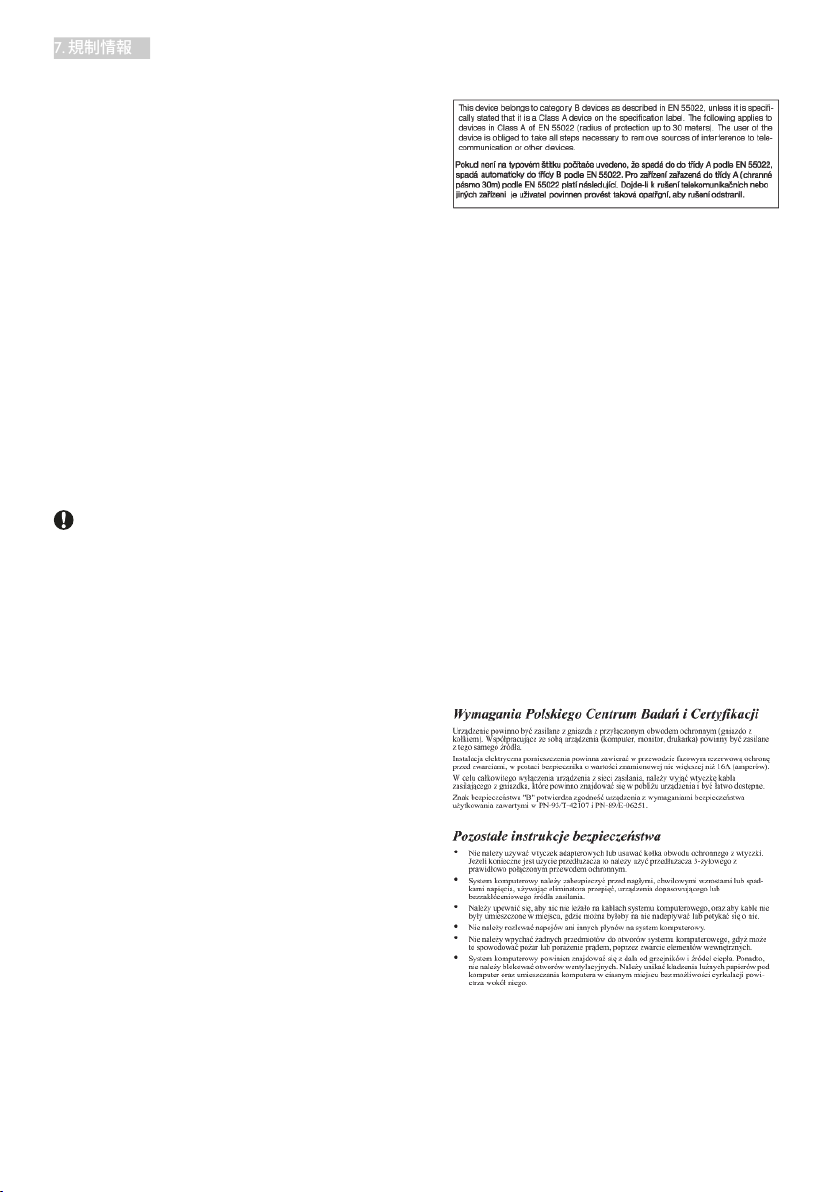
7. 規制情報
nuisibles aux communications radio.
Cependant, rien ne peut garantir l'absence
d'interférences dans le cadre d'une
installation particulière. Si cet appareil est
la cause d'interférences nuisibles pour
la réception des signaux de radio ou de
télévision, ce qui peut être décelé en
fermant l'équipement, puis en le remettant
en fonction, l'utilisateur pourrait essayer de
corriger la situation en prenant les mesures
suivantes:
• Réorienter ou déplacer l’antenne de
réception.
• Augmenter la distance entre l’équipement
et le récepteur.
• Brancher l’équipement sur un autre circuit
que celui utilisé par le récepteur.
• Demander l’aide du marchand ou d’un
technicien chevronné en radio/télévision.
Toutes modications n'ayant pas reçu
l'approbation des services compétents
en matière de conformité est susceptible
d'interdire à l'utilisateur l'usage du présent
équipement.
N'utiliser que des câbles RF armés pour
les connections avec des ordinateurs ou
périphériques.
CET APPAREIL NUMERIQUE DE LA CLASSE
B RESPECTE TOUTES LES EXIGENCES DU
REGLEMENT SUR LE MATERIEL BROUILLEUR
DU CANADA.
EN 55022 Compliance (Czech Republic Only)
Polish Center for Testing and Certication
Notice
The equipment should draw power from a
socket with an attached protection circuit (a
three-prong socket). All equipment that works
together (computer, monitor, printer, and so on)
should have the same power supply source.
The phasing conductor of the room's electrical
installation should have a reserve short-circuit
protection device in the form of a fuse with a
nominal value no larger than 16 amperes (A).
To completely switch off the equipment, the
power supply cable must be removed from the
power supply socket, which should be located
near the equipment and easily accessible.
A protection mark "B" conrms that the
equipment is in compliance with the protection
usage requirements of standards PN-93/T-42107
and PN-89/E-06251.
19

7. 規制情報
North Europe (Nordic Countries) Information
Placering/Ventilation
VARNING:
FÖRSÄKRA DIG OM ATT HUVUDBRYTARE
OCH UTTAG ÄR LÄTÅTKOMLIGA, NÄR
DU STÄLLER DIN UTRUSTNING PÅPLATS.
Placering/Ventilation
ADVARSEL:
SØRG VED PLACERINGEN FOR, AT
NETLEDNINGENS STIK OG STIKKONTAKT
ER NEMT TILGÆNGELIGE.
Paikka/Ilmankierto
VAROITUS:
SIJOITA LAITE SITEN, ETTÄ VERKKOJOHTO
VOIDAAN TARVITTAESSA HELPOSTI
IRROTTAA PISTORASIASTA.
Plassering/Ventilasjon
ADVARSEL:
NÅR DETTE UTSTYRET PLASSERES, MÅ
DU PASSE PÅ AT KONTAKTENE FOR
STØMTILFØRSEL ER LETTE Å NÅ.
Ergonomie Hinweis (nur Deutschland)
Der von uns gelieferte Farbmonitor entspricht
den in der "Verordnung über den Schutz vor
Schäden durch Röntgenstrahlen" festgelegten
Vorschriften.
Auf der Rückwand des Gerätes bendet sich
ein Aufkleber, der auf die Unbedenklichkeit der
Inbetriebnahme hinweist, da die Vorschriften
über die Bauart von Störstrahlern nach Anlage
III ¤ 5 Abs. 4 der Röntgenverordnung erfüllt sind.
Damit Ihr Monitor immer den in der Zulassung
geforderten Wer ten entspricht, ist darauf zu
achten, daß
1. Reparaturen nur durch Fachpersonal
durchgeführt werden.
2. nur original-Ersatzteile verwendet werden.
3. bei Ersatz der Bildröhre nur eine
bauartgleiche eingebaut wird.
Aus ergonomischen Gründen wird empfohlen,
die Grundfarben Blau und Rot nicht auf
dunklem Untergrund zu verwenden (schlechte
Lesbarkeit und erhöhte Augenbelastung bei zu
geringem Zeichenkontrast wären die Folge).
Der arbeitsplatzbezogene Schalldruckpegel
nach DIN 45 635 beträgt 70dB (A) oder
weniger.
ACHTUNG: BEIM AUFSTELLEN
DIESES GERÄTES DARAUF
ACHTEN, DAß NETZSTECKER UND
NETZKABELANSCHLUß LEICHT
ZUGÄNGLICH SIND.
20

7. 規制情報
China RoHS
The People's Republic of China released a
regulation called "Management Methods for
Controlling Pollution by Electronic Information
Products" or commonly referred to as China
RoHS. All products produced and sold for China
market have to meet China RoHS request.
中国大陆
RoHS
根据中国大陆《电子电气产品有害物质限
制使用标识要求》,以下部分列出了本产
品中可能包含的有害物质的名称和含量
本表适用之产品
显示器 、平板电视 、监视器
有害物质
部件名称
外壳
液晶显示屏/灯管
电路板组件
电源适配线
电源线/连接线
遥控器
本表格根据
*:
电路板组件包括印刷电路板及其构成的零部件,如电阻、电容、集成电
路、连接器等。
O:
表示该有害物质在该部件所有均质材料中的含量均在
限量要求以下。
X:
表示该有害物质至少在该部件的某一均质材料中的含量超出
定的限量要求。
上表中打“×”的部件,应功能需要,部分有害物质含量超出
的限量要求,但符合欧盟
铅
(Pb)汞 (Hg)镉 (Cd)
O
X X
*
X O O O O O
X O O O O O
X O O O O O
O
SJ/T 11364
的规定编制。
RoHS
有害物质
六价铬
多溴联苯
(PBB)
GB/T 26572
GB/T 26572
多溴二苯醚
(PBDE)
GB/T 26572
(Cr6+)
O O O O O
O O O O
O O O O O
法规要求(属于豁免部分)。
规定的
规
规定
Restriction on Hazardous Substances
statement (India)
This product complies with the “India E-waste
Rule 2011” and prohibits use of lead, mercury,
hexavalent chromium, polybrominated
biphenyls or polybrominated diphenyl ethers
in concentrations exceeding 0.1 weight % and
0.01 weight % for cadmium, except for the
exemptions set in Schedule 2 of the Rule.
E-Waste Declaration for India
This symbol on the product or on its packaging
indicates that this product must not be
disposed of with your other household waste.
Instead it is your responsibility to dispose of
your waste equipment by handing it over to
a designated collection point for the recycling
of waste electrical and electronic equipment .
The separate collection and recycling of your
waste equipment at the time of disposal will
help to conserve natural resources and ensure
that it is recycled in a manner that protects
human health and the environment. For more
information about where you can drop off your
waste equipment for recycling in India please
visit the below web link.
http://www.india.philips.com/about/sustainability/
recycling/index.page
环保使用期限
此标识指期限(十年),电子信息产品中含有
的有毒有害物质或元素在正常使用的条件
下不会发生外泄或突变,电子信息产品用户
使用该电子信息产品不会对环境造成严重
污染或对其人身、财产造成严重损害的期
限。
《废弃电器电子产品回收处理管理条例》
提示性说明
21

7. 規制情報
为了更好地关爱及保护地球,当用户不再
需要此产品或产品寿命终止时,请遵守国
家废弃电器电子产品回收处理相关法律法
规,将其交给当地具有国家认可的回收处
理资质的厂商进行回收处理。
Information for U.K. only
WARNING - THIS APPLIANCE MUST BE
EARTHED.
Important:
This apparatus is supplied with an approved
moulded 13A plug. To change a fuse in this type
of plug proceed as follows:
1. Remove fuse cover and fuse.
2. Fit new fuse which should be a BS 1362
5A,A.S.T.A. or BSI approved type.
3. Retit the fuse cover.
If the tted plug is not suitable for your socket
outlets, it should be cut off and an appropriate
3-pin plug tted in its place.
If the mains plug contains a fuse, this should
have a value of 5A. If a plug without a fuse is
used, the fuse at the distribution board should
not be greater than 5A.
NOTE: The severed plug must be destroyed
to avoid a possible shock hazard
should it be inserted into a 13A socket
elsewhere.
(B)
(A)
How to connect a plug
The wires in the mains lead are coloured in
accordance with the following code:
BLUE -“NEUTRAL”(“N”)
BROWN -“LIVE”(“L”)
GREEN&YELLOW -“EARTH”(“E”)
22

7. 規制情報
1. The GREEN&YELLOW wire must be
-
connected to the terminal in the plug
which is marked with the letter "E" or by
the Earth symbol or coloured GREEN or
GREEN&YELLOW.
2. The BLUE wire must be connected to the
terminal which is marked with the letter
"N" or coloured BLACK.
3. The BROWN wire must be connected
to the terminal which is marked with the
letter "L" or coloured RED.
Before replacing the plug cover, make certain
that the cord grip is clamped over the sheath of
the lead - not simply over the three wires.
VCCI-B
この装置は、クラス B 情報技術装置です。
この装置は、家庭環境で使用することを
目的としていますが、この装置がラジオ
やテレビジョン受信機に近接して使用さ
れると、受信障害を引き起こすことがあ
ります。
取扱説明書に従って正しい取り扱いをし
て下さい。
粗分類
前面ベゼル O O
背面カバー O O
スタンド
LCD パネル
PCBA
ケーブル & ワイヤ
リモコン
*:PCBA はベア印刷回路基板、で構成され、はんだ付けおよび抵抗器、コ
ンデンサ、アレー、コネクタ、チップなど、その表面実装エレメントで構
成されます。
注 1: 「O」は、計算される物質の含有率が参照含有率を超えていないこと
を示します。
注 2: 「適用除外」項目は、特定の化学物質が JIS C 0950の規格により適用
除外とされた項目に対応することを意味します。
JIS C 0950
Pb Hg Cd Cr6+ PBBs PBDEs
O O O O O O
適用除
WLED
外の
適用除外の適用除
CCFL
適用除
外の
適用除
外の
適用除
外の
化学物質表
O O O O
O O O O
O O O O O
O O O O
外の
O O O O O
O O O O O
O O O O O
23

8. 顧客ケアと保証
8. カスタマサポートと保 証
subpixel
pixel
8.1 Philipsのフラットパネルモニタ画
素欠陥ポリシー
Philips は最高品質の製品を提供するために
懸命に努力してます。 当社は、業界でも
っとも進んだ製造プロセスと可能な限り
もっとも厳しい品質管理を使用していま
す。 しかしながら、フラットパネルモニ
タで使用される TFT モニタパネルの画素
またはサブ画素に欠陥が生じるのはやむ
を得ない場合があります。 すべてのパネ
ルに画素欠陥がないことを保証できるメ
ーカーはありませんが、Philips では保証期
間中であれば、欠陥があるモニタを修理
または交換することを保証します。 この
通知はさまざまな種類の画素欠陥を説明
し、それぞれの種類について受け入れら
れる欠陥レベルを定義するものです。 保
証期間中の修理または交換の資格を取得
するには、TFT モニタパネルの画素欠陥数
がこれらの受け入れられるレベルを超え
ている必要があります。 例えば、モニタ
のサブ画素の 0.0004% を超えただけで欠陥
となります。 さらに、Philips は特定の種類
または組み合わせの画素欠陥については、
他社より顕著に高い品質基準を設けてい
ます。 このポリシーは全世界で有効です。
されます。 点灯するサブ画素と暗いサブ
画素のその他の組み合わせは、他の色の 1
つの画素として表示されます。
画素欠陥の種類
画素とサブ画素の欠陥は、さまざまな方
法で画面に表示されます。 画素欠陥には
2 つのカテゴリーがあり、各カテゴリーに
はいくつかの種類のサブ画素欠陥があり
ます。
明るいドット欠陥
明るいドット欠陥は、常時点灯または「オ
ン」になっている画素またはサブ画素と
して表されます。 つまり、明るいドット
はモニタが暗いパターンを表示するとき
画面で目に付くサブ画素です。 以下に、
明るいドット欠陥の種類を紹介します。
1 つの点灯する赤、緑または青いサブ画素。
サブ画素
画素とサブ画素
画素、または画像要素は赤、緑、青の原
色の 3つのサブ画素で構成されています。
多くの画素が集まって画像を形成します。
画素のすべてのサブ画素が明るいと、3 つ
の色の付いたサブ画素が 1 つの白い画素
として一緒に表示されます。 すべての画
素が暗くなると、3 つの色の付いたサブ画
素は 1 つの黒い画素として集まって表示
画素
2 つの隣接する点灯サブ画素 :
- 赤 + 青 = 紫
- 赤 + 緑 = 黄
- 緑 + 青 = 青緑 ( ライトブルー )
3 つの隣接する点灯サブ画素 (1 つの白い
画素 )。
24
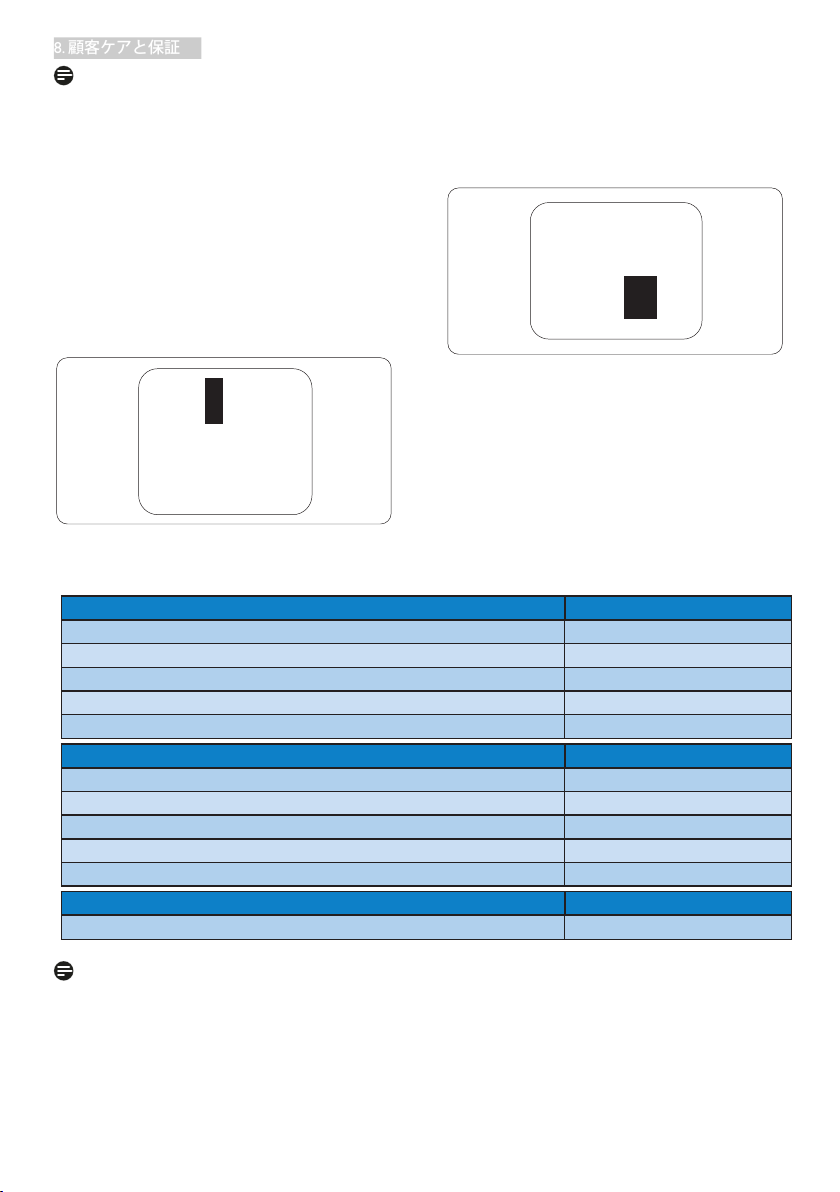
8. 顧客ケアと保証
注
緑の明るいドットが近接したドットより 30 パ
ーセント以上明るい場合、赤または青の明る
いドットは近接するドットより
50 パー セント
以上明るくなっている必要があります。
画素欠陥の近接
互いに近くにある同じ種類の画素とサブ
画素欠陥はとても目立つため、Philips では
画素欠陥の近接の許容範囲についても指
定しています。
黒いドット欠陥
黒いドット欠陥は、常に暗いかまたは「オ
フ」になっている画素またはサブ画素と
して表されます。 つまり、暗いドットは
モニタが明るいパターンを表示するとき
画面で目に付くサブ画素です。 以下に、
黒いドット欠陥の種類を紹介します。
画素欠陥の許容範囲
保証期間中に画素欠陥による修理または
交換の資格を得るには、Philips フラットパ
ネルモニタの TFT モニタパネルに、次の
表に一覧された許容範囲を超えた画素ま
たはサブ画素欠陥がある必要があります。
明るいドット欠陥 受け入れられるレベル
1 つの明るいサブ画素 3
2 つの隣接する点灯サブ画素 1
3 つの隣接する点灯サブ画素 (1 つの白い画素 ) 0
2 つの明るいドット欠陥の間の距離 * >15mm
すべての種類の明るいドット欠陥の総数 3
黒いドット欠陥 受け入れられるレベル
1 つの暗いサブ画素 5 つ以下
2 つの隣接する暗いサブ画素 2 つ以下
3 つの隣接する暗いサブ画素 0
2 つの黒いドット欠陥の間の距離 * >15mm
すべての種類の黒いドット欠陥の総数 5 つ以下
ドット欠陥の総数 受け入れられるレベル
すべての種類の明るいまたは黒いドット欠陥の総数 5 つ以下
注
1. 1 つまたは 2 つの隣接するサブ画素欠陥 = 1 つのドット欠陥
2. このモニタは ISO9241-307 準拠です (ISO9241-307:電子式画像表示に対するエルゴノミック
要件、分析および準拠性テスト方法 )
25
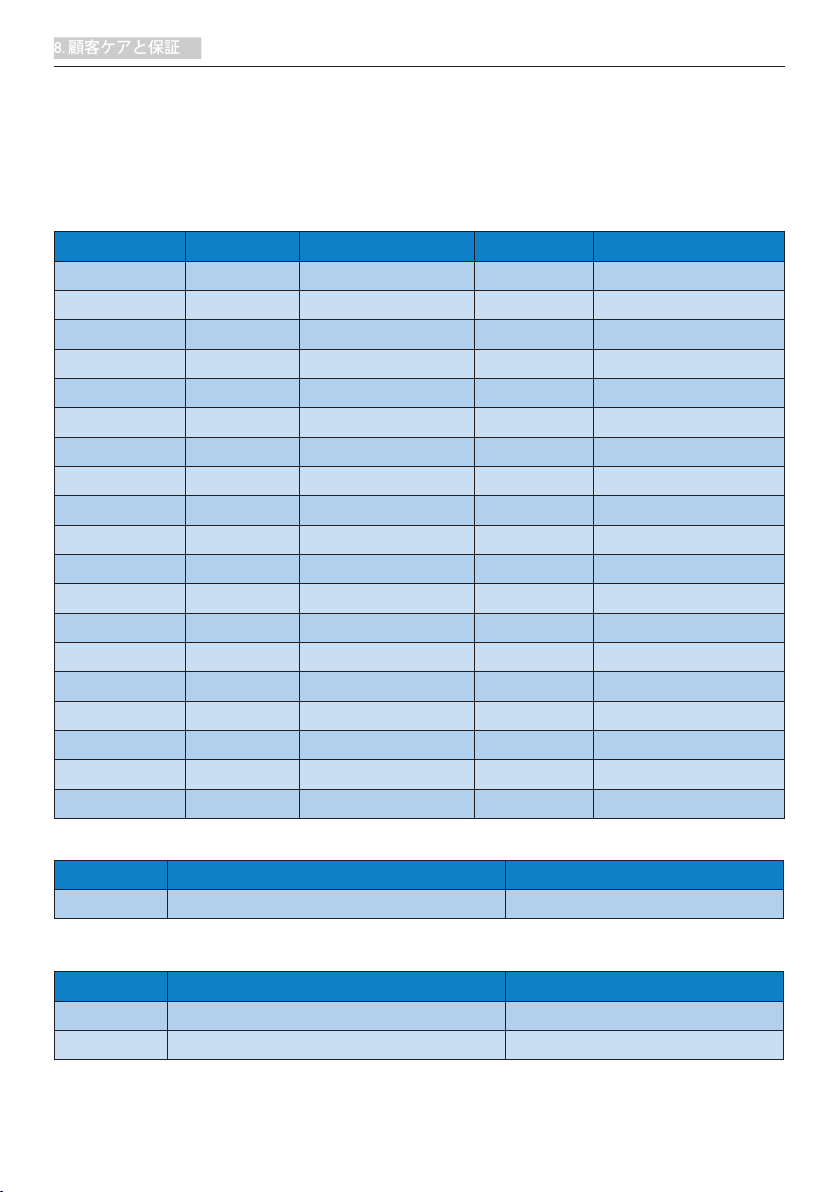
8. 顧客ケアと保証
8.2 カスタマサポートと保証
お客様の地域で有効な保証範囲の情報と追加サポート要件の詳細については、
www.philips.com/support Web サイトにアクセスしてください。以下に一覧した最寄りの
Philips カスタマケアセンターの番号にお問い合わせになることもできます。西ヨーロッパ
地域の連絡先情報:
西ヨーロッパ地域の連絡先情報:
国 CSP ホットライン番号 価格 営業時間
Austria RTS +43 0810 000206 € 0.07 Mon to Fri : 9am - 6pm
Belgium Ecare +32 078 250851 € 0.06 Mon to Fri : 9am - 6pm
Cyprus Alman 800 92 256 Free of charge Mon to Fri : 9am - 6pm
Denmark Infocare +45 3525 8761 Local call tariff Mon to Fri : 9am - 6pm
Finland Infocare +358 09 2290 1908 Local call tariff Mon to Fri : 9am - 6pm
France Mainteq +33 082161 1658
Germany RTS +49 01803 386 853€ 0.09 Mon to Fri : 9am - 6pm
Greece Alman +30 00800 3122 1223 Free of charge Mon to Fri : 9am - 6pm
Ireland Celestica +353 01 601 1161 Local call tariff Mon to Fri : 8am - 5pm
Italy Anovo Italy +39 840 320 041
Luxembourg Ecare +352 26 84 30 00 Local call tariff Mon to Fri : 9am - 6pm
Netherlands Ecare +31 0900 0400 063€ 0.10 Mon to Fri : 9am - 6pm
Norway Infocare +47 2270 8250 Local call tariff Mon to Fri : 9am - 6pm
Poland MSI +48 0223491505 Local call tariff Mon to Fri : 9am - 6pm
Portugal Mainteq 800 780 902 Free of charge Mon to Fri : 8am - 5pm
Spain Mainteq +34 902 888 785
Sweden Infocare +46 08 632 0016 Local call tariff Mon to Fri : 9am - 6pm
Switzerland ANOVO CH +41 02 2310 2116 Local call tariff Mon to Fri : 9am - 6pm
United Kingdom Celestica +44 0207 949 0069 Local call tariff Mon to Fri : 8am - 5pm
0.09 Mon to Fri : 9am - 6pm
€
0.08 Mon to Fri : 9am - 6pm
€
0.10 Mon to Fri : 9am - 6pm
€
中国の連絡先情報:
国 コールセンター 顧客ケア番号
China PCCW Limited 4008 800 008
北米の連絡先情報:
国 コールセンター 顧客ケア番号
U.S.A. EPI-e-center (877) 835-1838
Canada EPI-e-center (800)479-6696
26

8. 顧客ケアと保証
中央および東ヨーロッパ地域の連絡先情報:
国
コールセン
ター
CSP
顧客ケア番号
+375 17 217 3386
Belarus N/A IBA
+375 17 217 3389
Bulgaria N/A LAN Service +359 2 960 2360
Croatia N/A MR Service Ltd +385 (01) 640 1111
Czech Rep. N/A Asupport 420 272 188 300
+372 6519900(General)
Estonia N/A FUJITSU
+372 6519972(workshop)
Georgia N/A Esabi +995 322 91 34 71
+36 1 814 8080(General)
Hungary N/A Profi Service
+36 1814 8565(For AOC&Philips only)
Kazakhstan N/A Classic Service I.I.c. +7 727 3097515
+371 67460399
Latvia N/A ServiceNet LV
+371 27260399
+370 37 400160(general)
Lithuania N/A UAB Servicenet
+370 7400088 (for Philips)
Macedonia N/A AMC +389 2 3125097
Moldova N/A Comel +37322224035
Romania N/A Skin +40 21 2101969
Russia N/A CPS +7 (495) 645 6746
Serbia&Montenegro N/A Kim Tec d.o.o. +381 11 20 70 684
Slovakia N/A Datalan Service +421 2 49207155
Slovenia N/A PC H.and +386 1 530 08 24
the republic of Belarus N/A ServiceBy +375 17 284 0203
Turkey N/A Tecpro +90 212 444 4 832
Ukraine N/A Topaz +38044 525 64 95
Ukraine N/A Comel +380 5627444225
ラテンアメリカ地域の連絡先情報:
国 コールセンター 顧客ケア番号
Brazil
Argentina 0800 3330 856
Vermont
27
0800-7254101

8. 顧客ケアと保証
APMEA
地域の連絡先情報:
国 ASP 顧客ケア番号 営業時間
Australia AGOS NETWORK PTY LTD 1300 360 386 Mon.~Fri. 9:00am-5:30pm
New Zealand Visual Group Ltd. 0800 657447 Mon.~Fri. 8:30am-5:30pm
Hong Kong
Macau
India REDINGTON INDIA LTD
Indonesia
Korea Alphascan Displays, Inc 1661-5003
Malaysia R-Logic Sdn Bhd +603 5102 3336
Pakistan TVONICS Pakistan +92-213-6030100 Sun.~Thu. 10:00am-6:00pm
Singapore
Taiwan FETEC.CO 0800-231-099 Mon.~Fri. 09:00 - 18:00
Thailand
South Africa Computer Repair Technologies 011 262 3586 Mon.~Fri. 8:00am~05:00pm
Israel Eastronics LTD 1-800-567000 Sun.~Thu. 08:00-18:00
Vietnam
Philippines
Armenia
Azerbaijan
Georgia
Kyrgyzstan
Tajikistan
Uzbekistan
Turkmenistan Technostar Service Centre +(99312) 460733, 460957 Mon.~Fri. 09:00 - 18:00
Japan
Company: Smart Pixels
Technology Ltd.
PT. CORMIC SERVISINDO
PERKASA
Philips Electronics Singapore
Pte Ltd (Philips Consumer Care
Center)
Axis Computer System Co.,
Ltd.
FPT Service Informatic
Company Ltd. - Ho Chi Minh
City Branch
EA Global Supply Chain
Solutions ,Inc.
Firebird service centre +97 14 8837911 Sun.~Thu. 09:00 - 18:00
Soniko Plus Private Enterprise
Ltd
フィリップスモニター
・サポ ートセンター
Hong Kong:
Tel: +852 2619 9639
Macau:Tel: (853)-0800-987
Tel: 1 800 425 6396
SMS: PHILIPS to 56677
+62-21-4080-9086 (Customer
Hotline)
+62-8888-01-9086 (Customer
Hotline)
(65) 6882 3966
(662) 934-5498 Mon.~Fri. 8:30am~05:30pm
+84 8 38248007 Ho Chi Minh
City
+84 5113.562666 Danang City
+84 5113.562666 Can tho
Province
(02) 655-7777; 6359456 Mon.~Fri. 8:30am~5:30pm
+99871 2784650 Mon.~Fri. 09:00 - 18:00
0120-060-530 Mon.~Fri. 10:00 - 17:00
Mon.~Fri. 9:00am-6:00pm
Sat. 9:00am-1:00pm
Mon.~Fri. 9:00am-5:30pm
Mon.~Thu. 08:30-12:00;
13:00-17:30
Fri. 08:30-11:30; 13:00-17:30
Mon.~Fri. 9:00am-5:30pm
Sat. 9:00am-1:00pm
Mon.~Fri. 8:15am-5:00pm
Sat. 8:30am-12:30am
Mon.~Fri. 9:00am-6:00pm
Sat. 9:00am-1:00pm
Mon.~Fri. 8:00-12:00, 13:3017:30,Sat. 8:00-12:00
28

9. トラブルシューティング & FAQ
9. トラブ ル シュー ティング &
FAQ
9.1 トラブ ル シュー ティング
このページでは、ユーザーにより修正で
きる問題を扱っています。これらのソリ
ューションを試みても問題が解決されな
い場合、Philips カスタマサポートにお問い
合わせください。
よ くあ る 問 題
写真が表示されない ( 電源 LED が点灯しな
い )
• 電源コードがコンセントとモニタ背面
に差し込まれて いることを確 認してくだ
さい。
• まず、モニタ前面の電源ボタンがオフ位
置にあることを確認してから、オン位置
まで 押します。
写真が表示されない ( 電源 LED が 白くな っ
ている )
• コンピュータの電源がオンになっている
ことを確認してください。
• 信号ケーブルがコンピュータに適切に
接続されていることを確認してください。
• モニタケーブルのコネクタ側に曲がった
ピンがないことを確認してください。 曲
がったピンがあれば、ケーブルを修理す
るか交換してください。
• 省エネ機能がアクティブになっている可
能性があります
画面に次のようなメッセージが表示される
Attention
Check cable connection
• モニタケーブルに曲がったピンがない
か確認してください。
• コンピュータの電源がオンになっている
ことを確認してください。
AUTO( 自動 ) ボタンが機能しない
• 自動機能はVGA-Analog (VGAアナログ)
モードでのみ適用可能です。 結果が満
足のゆくものでない場合、OSDメニュ
ーを通して手動調整を行うことができ
ます。
注
Auto( 自動 ) 機能は、DVI-Digital (DVI デジタ
ル ) 信号モードでは必要ないため適用され
ません。
煙やスパークの明らかな兆候がある
• いかなるトラブルシューティング手順も
行わないでください。
• 安全のため、直ちに主電源からモニタの
接続を 切ってください
• 直ちに、Philipsカスタマサポートに連絡し
てください。
画像の問題
画像が中央に表示されない
• OSDメインコントロールで「Auto(自動)」
機能を使用して、画像位置を調整してく
ださい。
• OSDメインコントロールでSetup(セット
アップ )のPhase/Clock(フェーズ /クロック)
を使用して、画像位置を調整してくださ
い。 これは、VGAモードでしか有効にな
りません 。
画像が画面で揺れる
• 信号ケーブルがグラフィックスボードや
PCにしっかり、適切に接続 されているこ
とを確認してください 。
垂直フリッカが表示される
• モニタケーブルがコンピュータに適切に
接続されていることを確認してください。
(また、クイックスタートガイドも参 照して
くだ さ い )。
• OSDメインコントロールで「Auto(自動)
」機能を使用して、画像を調整してくだ
さい。
29

9. トラブルシューティング & FAQ
• OSDメインコントロールでSetup(セット
アップ )のPhase/Clock(フェーズ /クロック)
を使用して、垂直バーを除去してくださ
い。 これは、VGAモードでしか有効にな
りません 。
水平フリッカーが表示される
• OSDメインコントロールで「Auto(自動)」
機能を使用して、画像を調整してくださ
い。
• OSDメインコントロールでSetup(セット
アップ )のPhase/Clock(フェーズ /クロック)
を使用して、垂直バーを除去してくださ
い。 これは、VGAモードでしか有効にな
りません 。
画像がぼやけたり、不明瞭に、または暗く見え
る
• オンスクリーンディスプレイでコントラス
トと輝度を調整してください。
電源 がオフになった後でも、「後イメージ」、「焼
き付き」または「ゴースト像」が残る。
• 長時間静止画像を連続して表示すると、
画面に「焼き付き」、「後イメージ」または
「ゴースト像」が表示される原因となり
ます。スクリーンセーバーや定期的スク
リーンリフレッシュアプリケー ション を
アクティブにしないと、「焼き付き」、「後
イメージ」、「ゴースト像」症状はひどくな
り、消えることも修理することもできなく
なります。これらに起因する故障は保証
には含まれません。
• モニタの前を離れるときは、常にスクリ
ーンセーバーをオンにしてください。
• LCDモニタが変化しない静止コンテンツ
を表示している場合、常に定期的にスク
リーンリフレッシュアプリケー ション を起
動してください。
• スクリーンセーバーや定期的スクリーン
リフレッシュアプリケー ションをアクテ
ィブにしないと、「焼き付き」、「後イメー
ジ」、「ゴースト像」症状はひどくなり、消
えることも 修理することもできなくなり
ます。 上で触れた損傷は保証には含ま
れません。
画像が歪んで表示される。 テキストが不鮮明
である、またはぼやけて見える。
• PCのディスプレイ解像度をモニタの推
奨される画面のネーティブ解像度と同じ
モードに設定してください。
緑、赤、青、暗い、白いドットが画面に表示さ
れる
• ドットが消えずに残るのは今日の技術
で使用される液晶の通常の特性です。詳
細については、Philips 販売店にお尋ねく
ださい。
「電源オン」ライトが強すぎて、邪魔になる
• OSDのメインコントロールの電源LEDセ
ットアップを使用して、「電源オン」ライト
を調整できます。
詳細については、Philips カスタマサポート
にお問い合わせください。
9.2 一般FAQ
Q1: モニタを取り付けるとき、画面に
「Cannot display this video mode(こ
のビデオモードを表示できません )」
というメッセージが表示された場合、
どうすればいいのですか ?
A: このモニタの推奨される解像度 :
1920 x 1080
• すべてのケーブルを抜き、PCを以前使用
していたモニタに接続します。
• WindowsのStart(スタート )メニュー
で、Settings/Control Panel(設定/コント ロ
ールパネル)を選択します。 コ ントロー
ルパネルウィンドウで、画面アイコンを
選択します。 Display(画面)の コ ントロー
ルパネル内部で、“Settings”(「設定」)タブ
を選択します。 設定タブの下の「Desktop
Area(デスクトップ領域)」とラベルされた
ボックスで、スライダを1920 x 1080画素
に動かします。
• 「Advanced Properties」(詳細プロパティ)
を開き、Refresh Rate(リフレッシュレ ート)
を60 Hzに設 定し、OKをクリックしま す。
@ 60 Hz
30

9. トラブルシューティング & FAQ
• コンピュータを再起動し、2と3の手順を
繰り返してPCが1920 x 1080 @ 60 Hzに
設定さ れて いることを確認します。
• コンピュータを停止し、古いモニタを取
り外し、Philips LCDモニタを再接続しま
す。
• モニタの電源をオンにしてから、PCの電
源をオン にしま す。
Q2: LCD モニタの推奨されるリフレッシュ
レートは何ですか ?
A: LCD モニタの推奨されるリフレッシ
ュレ ート は 60 Hz です。画面が乱れ
た場合、75 Hz まで設定して乱れが消
えることを確 認できます。
Q3: CD-ROM の .inf と .icm ファイルは何
のためのものですか ? ドライバ (.inf
と .icm) はどのようにインストールで
きます か ?
A: これらは、モニタ用のドライバファイ
ルです。 ユーザーマニュアルの指示
に従って、ドライバを インストールし
てください。 モニタを 初めてインス
トールするとき、モニタドライバ (.inf
と .icm ファイル ) またはドライバディ
スクを求められます。 指示に 従って、
このパッケージに含まれる付属 CD-
ROM を挿入してください。 モ ニタド
ライバ (.inf と.icm ファイル ) は 、自 動
的にインストールされます。
Q4: 解像度はどのように調整すればいい
のですか ?
A: ビデオカード / グラフィックドライバ
とモニタは使用可能な解像度を一
緒に決定します。 Windows®のコント
ロールパネルの「Display properties(画
面のプロパティ)」でお好みの解像度
を選択することができます。
Q5: OSD を通してモニタを調 整している
ときに忘れた場合、どうなりますか ?
A: OK ボタンを押し、次 に「Reset( リセッ
ト)」を選択してすべての工場出荷時
設定に戻します。
Q6: LCD 画面はきっかき傷への耐性があ
ります か ?
A: 一般に、パネル面に過度の衝撃を与
えず、鋭いまたは先の尖た物体から
保護するようにお勧めします。 モニ
タを取り扱っているとき、パ ネルの表
面に圧力や力がかかっていないこと
を確認してください。 保証条件に影
響が及ぶ可能性があります。
Q7: LCD 表 面 はど のようにして 洗 浄 す れ
ばいいのですか ?
A: 通常洗浄の場合、きれいで、柔らかい
布を使用してください。 洗浄する場
合、イソプロピルアルコールを使用し
てください。 エチルアルコール、エタ
ノール、アセトン、ヘキサン などの溶
剤を使用しないでください。
Q8: モニタの色設定を変更できますか ?
A: はい、OSD コントロー ルを介して、次
の手順で色設定を変更できます。
• 「OK」を 押 し て OSD(オンスクリーンディ
スプレイ)メニューを 表示します
• 「下矢印」を押してオプション「Color(
色)」 を 選 択 し 、「 OK」を押して色設定に
入ります。以下のように、3つの設定があ
ります。
1. Color Temperature( 色温度 ):
5000K、6500K、7500K、8200K、
9300K、11500K の 6 つの設定があ
ります。5000K 範囲で設定されてい
る場合、パネルには「温かい、赤 白色調で」と、また 11500K 温度範
囲では、「冷たい青 - 白色調」と
いうメッセージが表示されます。
2. sRGB: これは、標準設定で、異な
るデバイス ( 例えば、デジタルカ
メラ、モニタ、プリンタ、スキャ
ナなど ) 間で色が正しく変換され
ていることを確認します。
3. User Dene( ユーザー定義 ): ユー
ザーは赤、緑、青色を調整するこ
とで、お気に入りの色設定を変更
できます。
31

9. トラブルシューティング & FAQ
注
加熱されている間、物体によって放射された
光の色の測定。 この測定は、絶対温度目盛り
( ケルビン度 ) によって表されます。 2004K
など低いケルビン温度は赤で、9300K などの
高い温度は青です。 6504K での中間温度は、
白で す。
Q9: LCD モニタを PC、ワークステーション、
Mac に接続できますか ?
A: はい、できます。すべての Philips LCD
モニタは、標準の PC、Mac、ワ ー ク ス
テーションに完全に対応しています。
Mac システムにモニタを接続するに
は、ケーブルアダプタが必要です。詳
細については、Philips 販売店にお尋
ねください。
Q10: Philips LCD モニタはプラグアンドプ
レイ対応ですか ?
A: はい。モニタは、Windows 10/8.1/8/7、
Mac OSX とプ ラグアンドプレイ互 換
です。
Q11: LCD パネルの画像固着、または画像
焼き付き、後イメージ、ゴースト像とは
何ですか ?
A: 長時間静止画像を連続して表示する
と、画面に「焼き付き」、「後イメージ」
または「ゴースト像」が表示される原
因となります。 スクリーンセーバー
や定期的スクリーンリフレッシュアプ
リケー ション をアクティブにしないと、
「焼き付き」、「後イメージ」、「ゴース
ト像 」症 状はひどくなり、消えることも
修理することもできなくなります。こ
れらに起因する故障は保証には含ま
れません。
モニターを使用しない間は、常にモ
ーション型のスクリーンセーバープ
ログラムを有効にしておいてくださ
い。
で変化のない静止コンテンツを表示
する場合は、定期的画面更新アプリ
ケーションを常に有効にしておいて
ください。
警告
ひどい「焼き付き」または「後イメージ」また
は「ゴースト像」症状は消えずにのこり、修理
することはで きま せん。これらによる損傷は
保証には含まれません。
Q12: 私のディスプレイがシャープなテキス
トを表示せず、ぎざぎざのある文字
を表示するのはなぜですか ?
A: お使いの LCD モニタは
1920 x 1080
@ 60 Hz のネーティブ解像度で最高
の機能を発揮します。 もっとも望 まし
い画像を表示するには、この解像度
を使用してください。
Q13: ホットキーを解除 / ロック する方 法
は?
A: を 10 秒間 押して、ホットキ
ーを解除 / ロックします。こうすること
で、以下の例のように、モニタは「注意」
をポップアウト表示しロック解除 / ロ
ック状態を示します。
Attention
Monitor control unlocked
Attention
Monitor control locked
32

© 2015 Koninklijke Philips N.V. All rights reserved.
Philips と Philips Shield Emblem は Koninklijke Philips N.V. の登録
商標で、 Koninklijke Philips N.V.からライセンスを受 けて使 用され
ています。
仕様は、事前の通知なしに変更することがあります。
バ ー ジョン: M6221SKE1T
